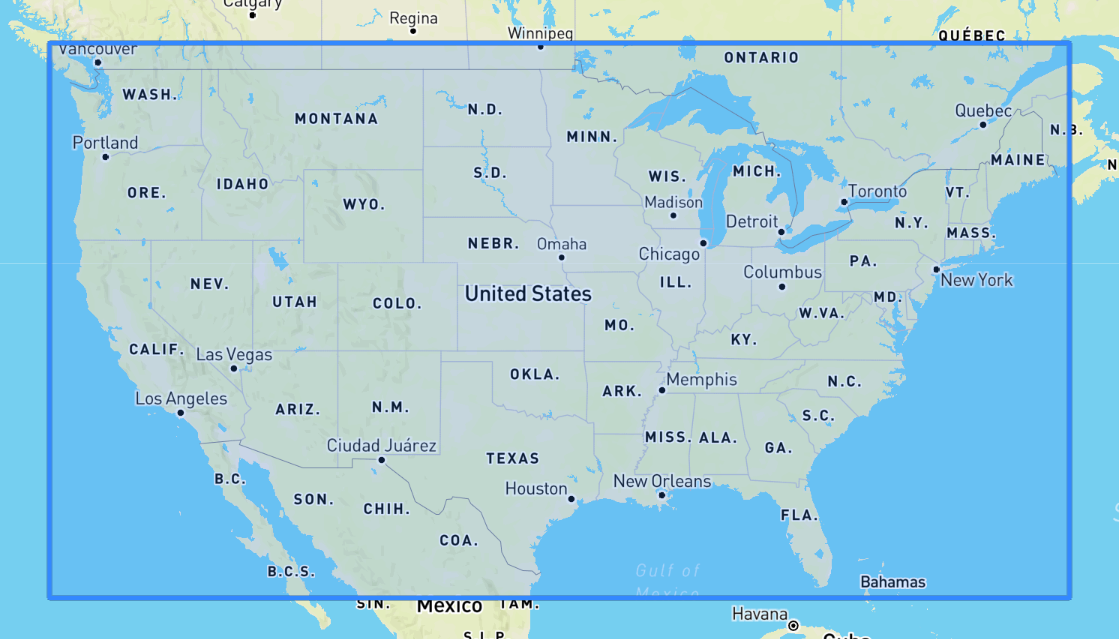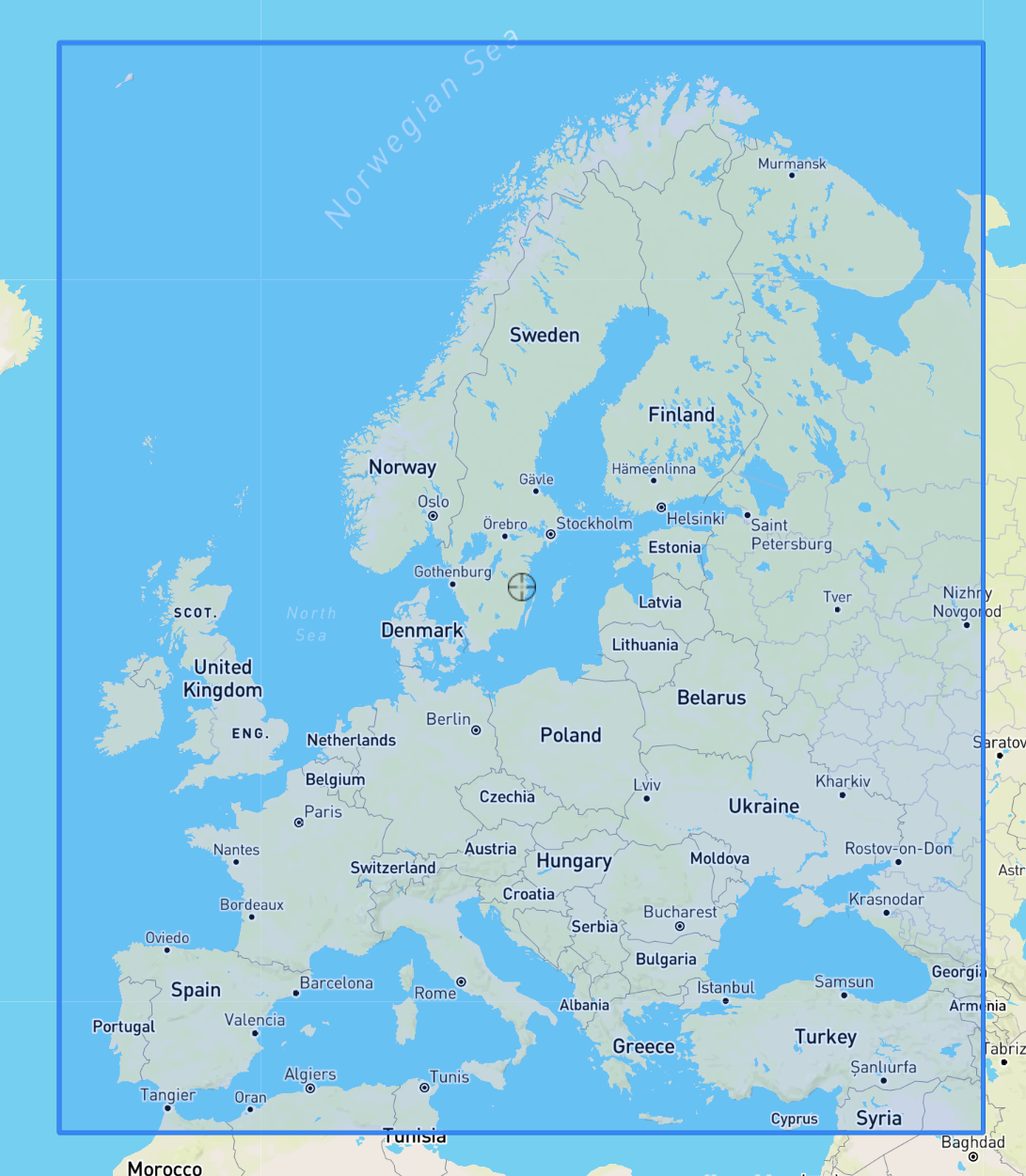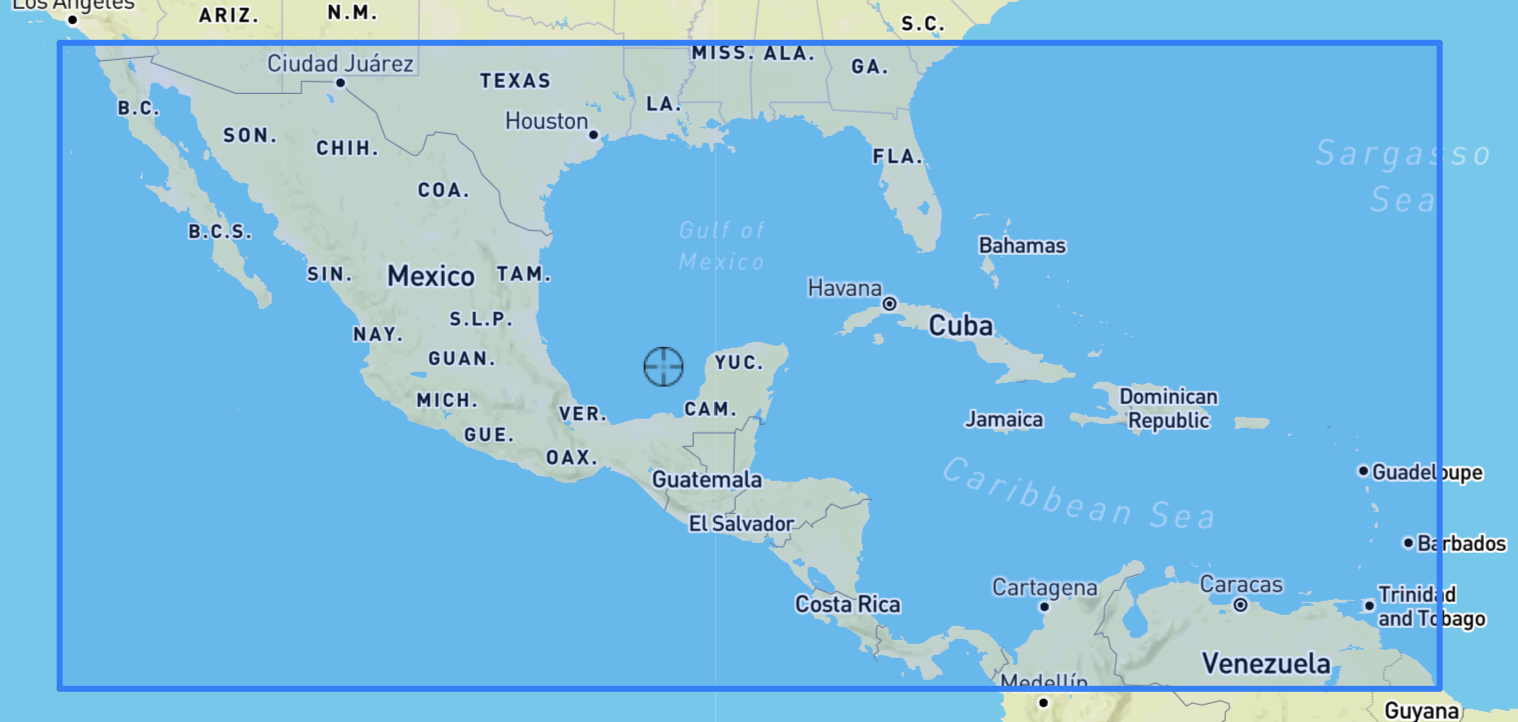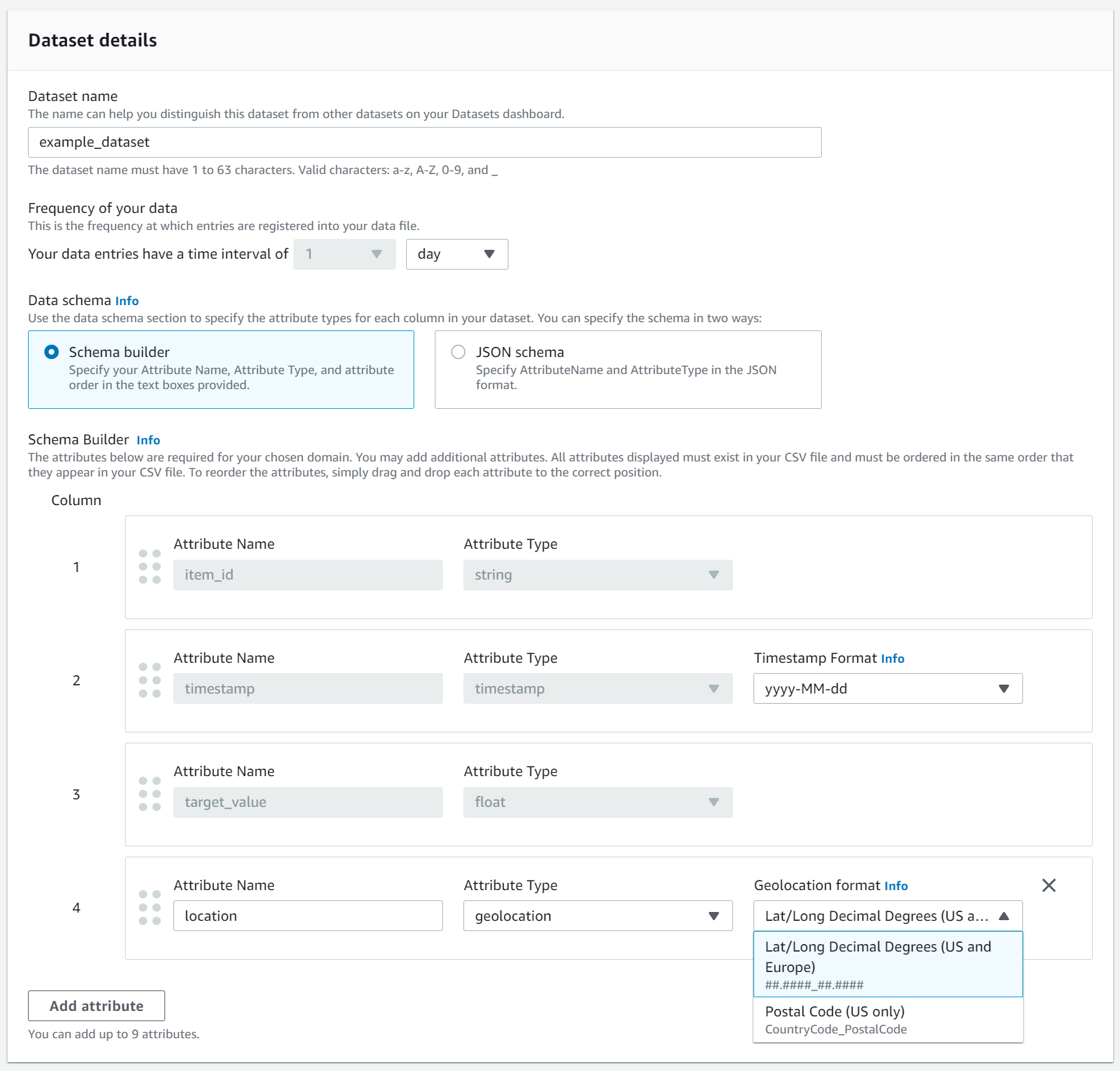Amazon Forecast ist für Neukunden nicht mehr verfügbar. Bestehende Kunden von Amazon Forecast können den Service weiterhin wie gewohnt nutzen. Erfahren Sie mehr“
Die vorliegende Übersetzung wurde maschinell erstellt. Im Falle eines Konflikts oder eines Widerspruchs zwischen dieser übersetzten Fassung und der englischen Fassung (einschließlich infolge von Verzögerungen bei der Übersetzung) ist die englische Fassung maßgeblich.
Wetter-Index
Der Amazon Forecast Weather Index ist eine integrierte Funktion, die historische und projizierte Wetterinformationen in Ihr Modell einbezieht. Es ist besonders nützlich für Anwendungsfälle im Einzelhandel, in denen Temperatur und Niederschlag die Produktnachfrage erheblich beeinflussen können.
Wenn der Wetterindex aktiviert ist, wendet die Forecast die Wetter-Featurisierung nur auf Zeitreihen an, in denen Verbesserungen der Genauigkeit während des Prädiktortrainings festgestellt werden. Wenn die Ergänzung einer Zeitreihe mit Wetterinformationen die Vorhersagegenauigkeit beim Backtesting nicht verbessert, wendet Forecast den Wetterindex nicht auf diese bestimmte Zeitreihe an.
Um den Wetterindex anzuwenden, müssen Sie eineGeolocationationsatin Ihrem Ziel-Zeitreihendatensatz und allen zugehörigen Zeitreihen-Datensätzen. Sie müssen auchZeitzonenfür Ihre Ziel-Zeitreihen-Zeitstempel. Weitere Informationen zu Datensatzanforderungen finden Sie unterBedingungen und Einschränkungen.
Python-Notebooks
Für ein step-by-step eine Anleitung zur Verwendung des Wetterindex finden Sie unterNew York Taxi: Amazon Forecast mit Wetterindex
Themen
Den Wetterindex aktivieren
Der Wetterindex ist während der Prädiktor-Trainingsphase aktiviert. Bei der Verwendung desCreateAutoPredictorBetrieb, der Wetterindex ist imAdditionalDatasetDatentyp.
Bevor Sie den Wetterindex aktivieren, müssen Sie ein Geolocation-Attribut in Ihre Zielzeitreihen-Datasets und zugehörigen Zeitreihen-Datasets aufnehmen und die Zeitzonen für Ihre Zeitstempel definieren. Weitere Informationen finden Sie unterGeolocationationinformationenundFestlegen von Zeitzonen.
Sie können den Wetterindex mit der Prognosekonsole oder dem Forecast Software Development Kit (SDK) aktivieren.
Hinzufügen von Geolocation-Informationen zu Datensätzen
Um den Wetterindex verwenden zu können, müssen Sie ein Geolocation-Attribut für jedes Element in Ihre Zielzeitreihen und zugehörigen Zeitreihen-Datasets einschließen. Das Attribut ist definiertgeolocationAttributtyp innerhalb der Datensatzschemas.
Alle Geolokalisierungswerte in einem Datensatz müssen ausschließlich innerhalb einer einzigen Region liegen. Die Regionen sind: USA (ohne Hawaii und Alaska), Kanada, Südamerika, Mittelamerika, Asien-Pazifik, Europa sowie Afrika und Naher Osten.
Geben Sie das Geolocation-Attribut in einem von zwei Formaten an:
-
Breiten- und Längengrad(Alle Regionen) - Geben Sie den Breiten- und Längengrad im Dezimalformat an (Beispiel: 47,61_-122,33)
-
PLZ(Nur USA) — Geben Sie die Landesvorwahl (US) gefolgt von der 5-stelligen Postleitzahl an (Beispiel: US_98121)
Das Breitengrad- und Längengradformat wird für alle Regionen unterstützt. Das Format der Postleitzahl wird nur für die US-Region unterstützt.
Themen
Breiten- und Längengradgrenzen
Im Folgenden sind die Breiten- und Längsgrenzen für die akzeptierten Regionen aufgeführt:
Einbeziehen der Geolokalisierung in das Datensatzschema
Verwenden der KonsoleCreateDatasetdefinieren Sie den Standort-Attributtyp als „Geolocation“ innerhalb des JSON-Schemas für die Zielzeitreihe und alle zugehörigen Zeitreihen. Die Attribute im Schema müssen so sortiert werden, wie sie in den Datasets erscheinen.
{ "Attributes":[ { "AttributeName": "timestamp", "AttributeType": "timestamp" }, { "AttributeName": "target_value", "AttributeType": "float" }, { "AttributeName": "item_id", "AttributeType": "string" }, { "AttributeName": "location", "AttributeType": "geolocation" } ] }
Festlegen des Geolocationformats
Das Format des Geolocation-Attributs kann imPLZoderBreiten- und Längengrad. Sie können das Geolocation-Format mit der Forecast-Konsole oder dem Forecast Software Development Kit (SDK) festlegen.
Festlegen von Zeitzonen
Sie können entweder Amazon Forecast Ihre Zeitzoneninformationen automatisch mit Ihrem Geolocation-Attribut synchronisieren lassen oder Sie können Ihrem gesamten Datensatz manuell eine einzelne Zeitzone zuweisen.
Themen
Automatisches Synchronisieren von Zeitzonen mit Geolocation
Diese Option ist ideal für Datasets, die Zeitstempel in mehreren Zeitzonen enthalten, und diese Zeitstempel werden in Ortszeit ausgedrückt. Die Forecast weist jedem Element im Zielzeitreihen-Dataset eine Zeitzone zu, die auf dem Geolocation-Attribut des Elements basiert.
Sie können Ihre Zeitstempel automatisch mit Ihrem Geolocation-Attribut synchronisieren, indem Sie die Prognosekonsole oder das Forecast-SDK verwenden.
Manuell eine einzelne Zeitzone auswählen
Anmerkung
Sie können manuell eine Zeitzone außerhalb derUS-Region,Kanada,Südamerika,Mittelamerika,Asien-Pazifik,Europa, undRegion Afrika & Naher Osten. Alle Geolokalisierungswerte müssen sich jedoch immer noch in einer dieser Regionen befinden.
Diese Option ist ideal für Datasets mit allen Zeitstempeln innerhalb einer einzigen Zeitzone oder wenn alle Zeitstempel auf eine einzige Zeitzone normalisiert sind. Bei Verwendung dieser Option wird auf jedes Element im Dataset dieselbe Zeitzone angewendet.
Der Wetterindex akzeptiert die folgenden Zeitzonen:
US-Region
-
Amerika/Los_Angeles
-
Amerika/Phoenix
-
Amerika/Denver
-
Amerika/Chicago
-
Amerika/New_York
Kanada
-
Amerika/Vancouver
-
Amerika/Edmonton
-
Amerika/Regina
-
Amerika/Winnipeg
-
Amerika/Toronto
-
Amerika/Halifax
-
Amerika/St_Johns
Europa
-
Europa/London
-
Europa/Paris
-
Europa/Helsinki
Südamerika
-
Amerika/Buenos_Aires
-
Amerika/Noronha
-
Amerika/Caracas
Asien-Pazifik
-
Asien/Kabul
-
Asien/Karatschi
-
Asien/Kalkutta
-
Asien/Kathmandu
-
Asien/Dhaka
-
Asien/Rangoon
-
Asien/Bangkok
-
Asien/Singapur
-
Asien/Seoul
-
Australien/Adelaide
-
Australien/Melbourne
-
Australien/Lord_Howe
-
Australien/Eucla
-
Pacific /Norfolk
-
Pacific /Auckland
Mittelamerika
-
Amerika/Puerto_Rico
Afrika & Naher Osten
-
Afrika/Nairobi
-
Asien/Teheran
-
Asien/Dubai
Sonstige
-
Pacific
-
Pacific /Honolulu
-
Pacific /Marquesas
-
Amerika/Anchorage
-
Atlantic/Cape_Verde
-
Asien/Anadyr
-
Pacific /Chatham
-
Pacific /Enderbury
-
Pacific /Kiritimati
Wählen Sie eine Zeitzone aus demSonstigelisten Sie auf, ob sich Elemente in Ihrem Dataset in einer der akzeptierten Regionen befinden, Ihre Zeitstempel jedoch auf eine Zeitzone außerhalb dieser Region standardisiert sind.
Eine vollständige Liste aller gültigen Zeitzonen finden Sie unterJoda-Time-Bibliothek
Sie können eine Zeitzone für Ihre Datasets mithilfe der Forecast-Konsole oder des Forecast-SDK manuell festlegen.
Bedingungen und Einschränkungen
Die folgenden Bedingungen und Einschränkungen gelten bei der Verwendung des Wetterindex:
-
Verfügbare Algorithmen: Wenn Sie einen Legacy-Prädiktor verwenden, kann der Wetterindex aktiviert werden, wenn Sie einen Prädiktor mit den Algorithmen CNN-QR, DeepAr+ und Prophet trainieren. Der Wetterindex wird nicht auf ARIMA, ETS und NPTS angewendet.
-
Forecast: Die gültigen Prognosefrequenzen sind
Minutely,Hourly, undDaily. -
Forecast: Der Prognosehorizont darf nicht weiter als 14 Tage in die future reichen. Die Grenzen des Prognosehorizonts für jede Prognosefrequenz finden Sie in der folgenden Liste:
-
1 minute- 500 -
5 minutes- 500 -
10 minutes- 500 -
15 minutes- 500 -
Hourly- 330 -
Daily- 14
-
-
Zeitreihenlänge: Beim Trainieren eines Modells mit dem Wetterindex schneidet Forecast alle Zeitreihen-Datasets mit Zeitstempeln vor dem Startdatum der Featurisierung des Vorhersage-Wetter-Datasets ab. Die Funktion des Vorhersage-Wetter-Datensatzes enthält die folgenden Startdaten:
-
US-Region: 2. Juli 2018
-
Europa: 2. Juli 2018
-
Asien-Pazifik: 2. Juli 2018
-
Kanada: 2. Juli 2019
-
Südamerika: 2. Januar 2020
-
Mittelamerika: 2. September 2020
-
Region Afrika & Naher Osten: 25. März 2021
Wenn der Wetterindex aktiviert ist, werden Datenpunkte mit Zeitstempeln vor dem Startdatum nicht während des Prädiktortrainings verwendet.
-
-
Anzahl der Standorte: Das Zielzeitreihen-Dataset darf 2000 eindeutige Standorte nicht überschreiten.
-
Gebietsgrenzen: Alle Elemente in Ihren Datensets müssen sich in einer einzigen Region befinden.
-
Minimale Zeitreihenlänge: Aufgrund zusätzlicher Datenanforderungen beim Testen des Wetterindex beträgt die Mindestlänge für einen Zeitreihendatensatz:
3 × ForecastHorizon + (BacktestWindows + 1) × BacktestWindowOffsetWenn Ihre Zeitreihen-Datasets diese Anforderung nicht erfüllen, sollten Sie die folgenden Werte verringern:
-
ForecastHorizon- Verkürzen Sie Ihren Prognosehorizont -
BacktestWindowOffset- Verkürzen Sie die Länge des Testsatzes beim Backtesting. -
BacktestWindows- Reduzieren Sie die Anzahl der Backtests.
-